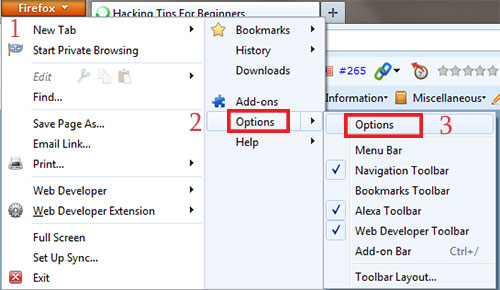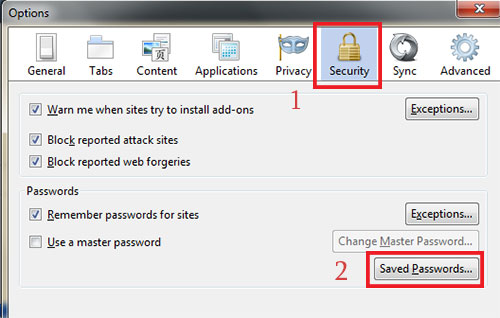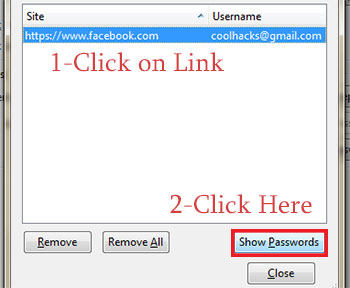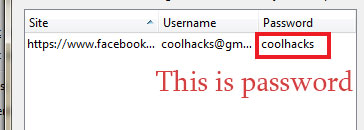Sử dụng nhiều mẫu ký tự ngoài các con số hay chữ cái thông thường khi đặt mật khẩu.
Tất cả các nội dung, thông tin cá nhân trên trang của bạn luôn là duy nhất và không có tính chất thương mại cũng như xã hội, tuy nhiên dù để tài khoản Facebook của bạn ở chế độ public (công cộng) hay private (riêng tư), những thông tin này vẫn có thể bị đánh cắp. Đó có thể là bức ảnh kỷ niệm và các tin nhắn cá nhân bí mật, thông tin ngân hàng... những thứ mà bạn muốn giữ riêng tư.
Ngày nay, bạn có thể truy cập Facebook mọi lúc, mọi nơi chỉ cần chúng có phiên bản trên máy điện thoại, tuy nhiên ứng dụng này dễ dàng khiến bạn bị mất tài khoản và bị đánh cắp. Dưới đây là 5 cách giúp bạn có thể cải thiện việc bảo mật an toàn trên Facebook khi sử dụng qua điện thoại:
1. Luôn để mật khẩu khóa cho điện thoại
Hiển nhiên, điều này là đúng nhưng hơn 30% người sử dụng không dùng mật khẩu để bảo vệ các thiết bị di động của họ. Bởi nhiều người chưa biết đây là điều đầu tiên bạn cần phải áp dụng tránh trường hợp khi điện thoại của bạn bị mất hoặc bị đánh cắp. Bạn nên đặt mã khóa hoặc một hình ảnh, giọng nói nào đó để có thể bảo vệ cho điện thoại, những thông tin nhạy cảm và cả tài khoản Facebook của mình. Hãy thử tưởng tượng tới các email công việc, các tài liệu quan trọng... hoặc nhiều điều hơn thế có trong máy của bạn mà không được bảo mật.
Nếu bạn có một chiếc Iphone và nó đã bị khóa, những bạn muốn đặt một mật mã có tính bảo mật cao trên điện thoại. Hãy vào phần General Settings, sau đó vào phần Passcode Lock. Tắt tính năng Passcode đơn giản (giới hạn có bốn chữ số) sau đó tạo ra một mã mới phù hợp cho bạn.
Bạn cũng có thể thiết lập chức năng xóa dữ liệu của mình khi nhập sai mật khẩu, nhằm đảm bảo an toàn tuyệt đối cho những thông tin mà bạn cần bảo mật khi có người khác đăng nhập.
2. Sử dụng những mật khẩu khác nhau cho các tài khoản như email hay Facebook.
Theo một khảo sát, tại Mỹ có 3/4 số người sử dụng web chọn một mật khẩu duy nhất cho tất cả các tài khoản họ đăng ký (thường là con số hoặc chữ cái thông thường). Hãy thử một lần thay đổi thói quen của bạn, bằng cách sử dụng nhiều hơn các ký tự khi tạo mật khẩu. Bên cạnh đó bạn hãy dành thời gian để sáng tạo ra nhiều mật khẩu khác nhau cho các tài khoản của mình, điều này sẽ gây khó khăn lớn cho hacker hay bất cứ người nào muốn lấy thông tin từ nhiều tài khoản của bạn.
3. Hãy chắc chắn rằng trình duyệt Secure Browsing luôn bật sẵn
Facebook đã đưa ra những chọn lựa cho việc bảo mật từ năm 2011. Nếu không có một link dẫn HTTP Secure (HTTPS) luôn được kết nối, dữ liệu của bạn đang mở có thể dễ dàng bị xâm nhập bất cứ lúc nào khi sử dụng wi-fi.
Tuy nhiên có một nhược điểm là mã hóa HTTPS có thể làm chậm đường truyền Facebook của bạn. Nhưng bạn vẫn nên áp dụng nhằm ngăn chặn bất cứ hành vi xâm nhập nào có thể xảy ra.
4. Bật thông báo đăng nhập (login notification) và trình phê duyệt (appovals)
Nhằm đảm bảo tài khoản chỉ được truy cập khi đã xác nhận, bạn nên kích hoạt tính năng này. Facebook sẽ gửi cho bạn một thông báo mỗi khi tài khoản của bạn được truy cập từ một địa điểm mới (bạn có thể sẽ phải cung cấp một số điện thoại cho Facebook)
Sau khi chỉ định tên thiết bị được sử dụng nhiều nhất, bạn sẽ nhận được một cảnh bảo nếu một ai đó vào tài khoản của bạn bằng một thiết bị khác. Khi tài khoản của bạn bị đăng nhập, ngay lập tức bạn sẽ nhận được hướng dẫn để đặt lại mật khẩu nhằm đảm bảo an toàn tối đa cho thông tin cá nhân.
Tương tự như việc xác minh qua hai bước, việc này sẽ yêu cầu bạn cho một mã số đặc biệt mỗi khi bất kỳ ai cố gắng truy cập tài khoản của bạn từ một thiết bị mới.
5. Sử dụng "Trusted contact"
Mới đây Facebook đã áp dụng tính năng này cho bạn chọn một nhóm nhỏ bạn bè đáng tin cậy. Trong trường hợp bạn không thể truy cập tài khoản của bạn và thậm chí cả câu hỏi bảo mật cũng không có tác dụng, Facebook sẽ gửi các mã khác nhau cho những người bạn trong list "Trusted contact" . Bạn nên chọn những bạn bè thật thân thiết và có thể liên hệ với họ một cách nhanh chóng. Đồng thời từ đó có được thông tin cho mình một cách dễ dàng nhất.
Sydney tổng hợp Ảnh: Mashable